一 : 苹果官方确认Mac OS X Lion今晚发布
在当地时间19日下午,北京时间今天凌晨的苹果季度财报会议上,苹果高管终于官方确认,新一代Mac操作系统Mac OS X Lion将在当地时间20日正式上市。
在财报电话会议上,苹果首席财务官Peter Oppenheimer表示,Mac OS X Lion将于美国当地时间7月20日,北京时间今晚或明天凌晨正式上线发售。Mac OS X Lion此次采取了相当激进的全线上销售策略,不再发售实体光盘,而是完全通过Mac App Store网上商店,以付费下载的形式推广。
根据之前报道,苹果在当地时间周一已经向各地直营零售店发放了Mac OS X Lion的正式版本,用于在展示机上安装。在一些第三方零售商店铺内,Mac OS X Lion的宣传广告也已经出现。
除了Mac OS X Lion外,业界广泛预期苹果将同时推出数款新硬件产品,包括新MacBook Air、新Mac mini等。
二 : 在VMware Workstation 8.0.1中安装苹果MAC OS X Lion(狮子)系统
前言
作为IT专业人士,尤其是Help Desk,我们很多时候需要对苹果系统进行支持,比如苹果系统如何配置公司的Exchange邮箱;如何使用OC/Lync;甚至有时候出于好奇、求知,想对这个系统有所了解等等。但由于条件限制,公司不可能为工程师专门配备安装有苹果系统的电脑,所以我们可以借助VMware Workstation强大的虚拟平台,自己动手,丰衣足食。
前期准备
在正式开始前,请先确保满足如下几个条件:
1.(www.61k.com)计算机CPU为Intel系列
(注:AMD 系列CPU不在本文讨论范畴)
2.CPU需支持硬件虚拟化和64位技术。可以使用附件工具包中的“CPU虚拟化检测工具”检查是否支持这两点。如图1所示。
(注:现在主流的CPU都支持硬件虚拟化,但是默认情况下,很多主板厂商并没有启用该功能,需要进入BIOS设置将其启用,如何启用不在本文讨论范畴)
图1
3.安装最新版本的VMware Workstation软件。例如本文就选用了8.0.1版本。
(注:虽然不一定要最新的,但是最新的一定是最兼容的,能避免很多未知问题)
4.准备好MAC OS X Lion的ISO镜像、第三方系统引导工具HJMac的ISO光盘镜像、驱动程序包Darwin的ISO光盘镜像。
(注:提供了附件工具包,包含MAC OS X Lion的ISO镜像的BT下载种子和其他两个工具)
配置VMware Workstation
1.打开VMware workstation 8.0.1,以“自定义”方式新建一个虚拟机。如图2。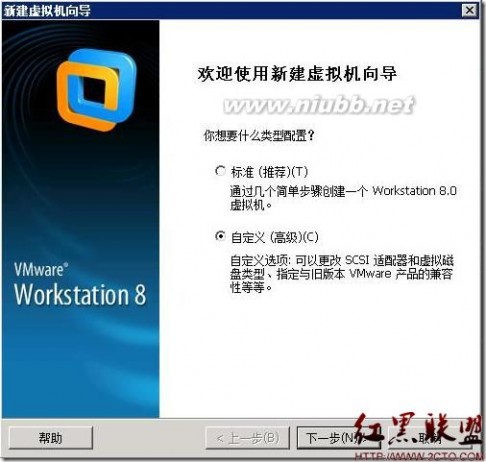
图2
(注:请不要选择“标准”方式新建虚拟机,否则后续操作没法自定义)
2.“硬件兼容性”选择最新的“Workstation 8.0”。如图3。
图3
3.浏览到MAC OS X Lion的ISO安装镜像文件。如图4。
图4
4.“客户机操作系统”选择“其他”、“FreeBSD 64-bit”。如图5。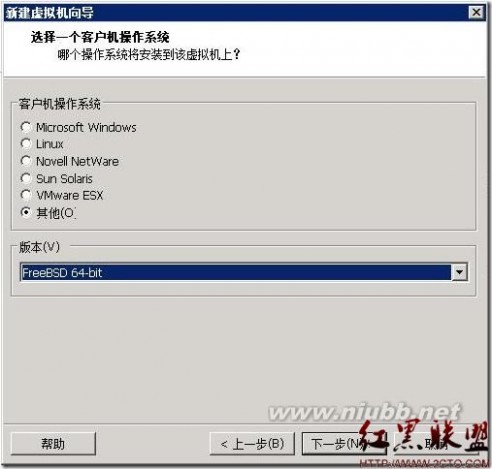
图5
(注:MAC OS X本质上是属于FreeBSD系统,Linux系统也是发源于BSD系统)
5.为虚拟机取个名字并选择虚拟机文件要保存的路径。如图6。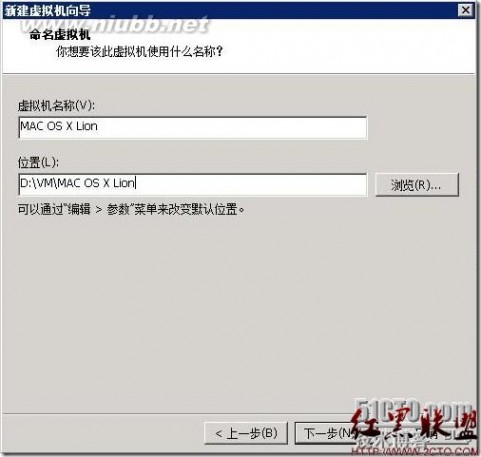
图6
6.选择处理器以及核心的数量。如果条件允许的话,为了提高运行速度当然是越多越好。如图7。
图7
7.为虚拟机分配内存。请至少保证分配1.5G以上。如果条件允许的话,为了提高运行速度当然是越大越好。如图8。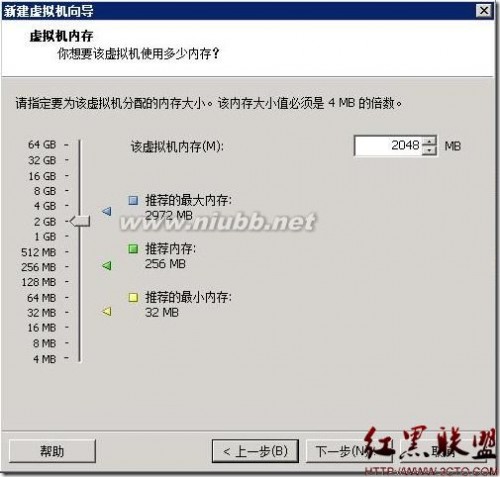
图8
8.建议“使用网络地址翻译”的网络类型。如图9。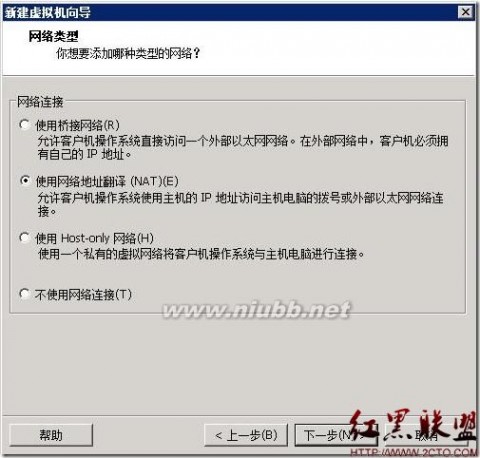
图9
9.选择SCSI控制器的类型为“LSI Logic”。如图10。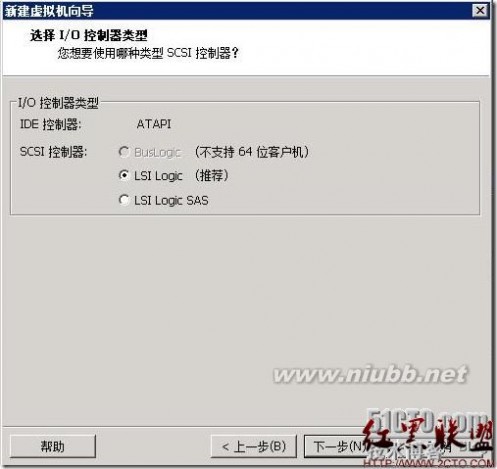
图10
10.选择“创建一个新的虚拟磁盘”。如图11。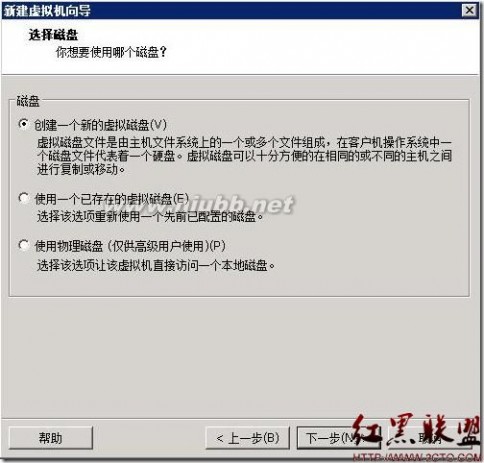
图11
11.选择虚拟磁盘的类型为“SCSI”。如图12。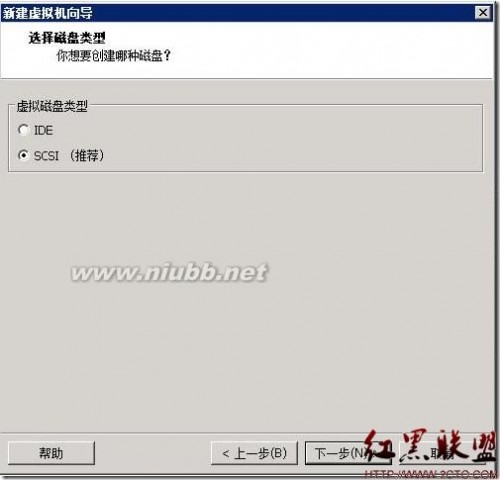
图12
12.指定虚拟磁盘的容量,建议至少20G。为了提高磁盘性能,建议选择“单个文件存储虚拟磁盘”。如图13。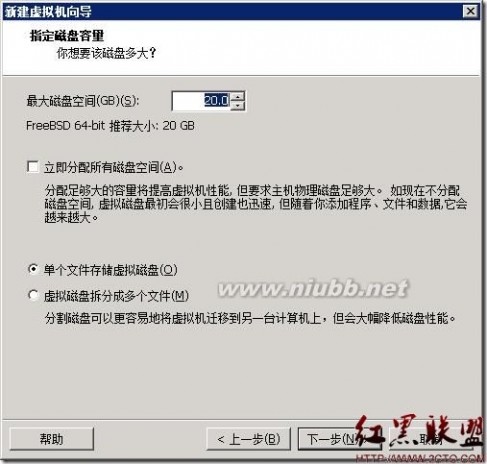
图13
13.为虚拟磁盘指定一个名称。如图14。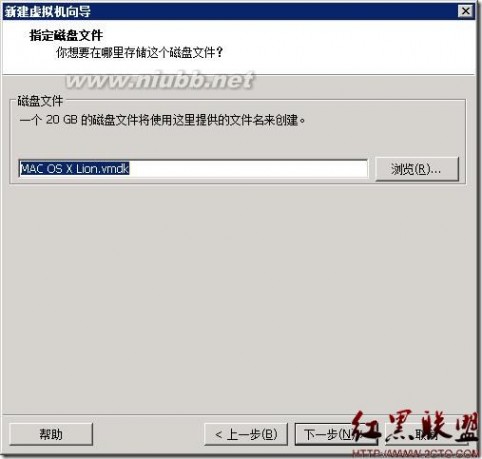
图14
14.如图15为汇总信息,如果觉得有误可以点击“上一步”返回修改,无误的话点击“完成”。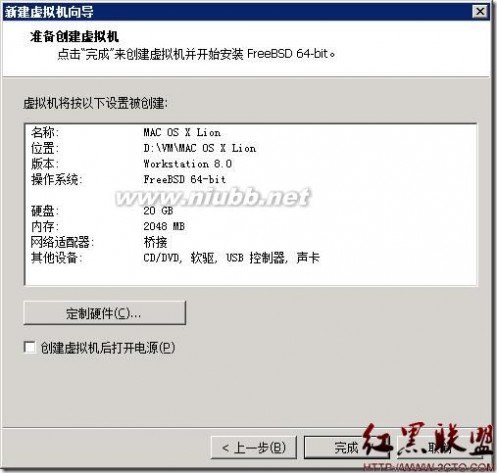
图15
15.虚拟机创建完成后不要直接启动,还需要修改一下虚拟机设置才行。如图16。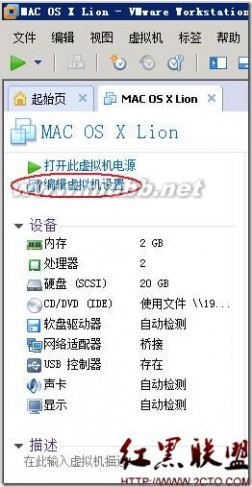
图16
16.必须将软驱删除,否则系统会无限的重启。如图17。
图17
17.将CD/DVD光驱选择一个未使用的SCSI节点。如图18。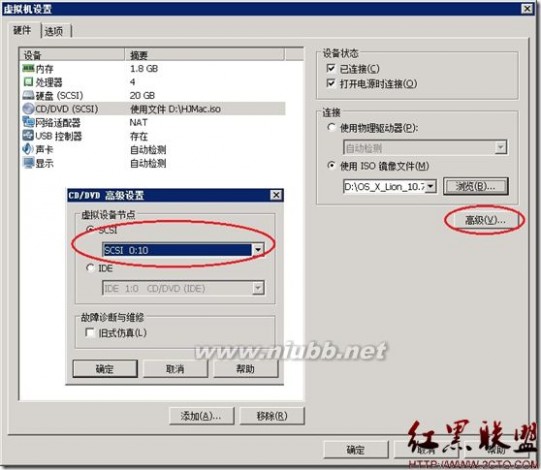
图18
18.为了大幅提高系统的用户体验,建议将显卡的“3D图形加速”开启。如图19。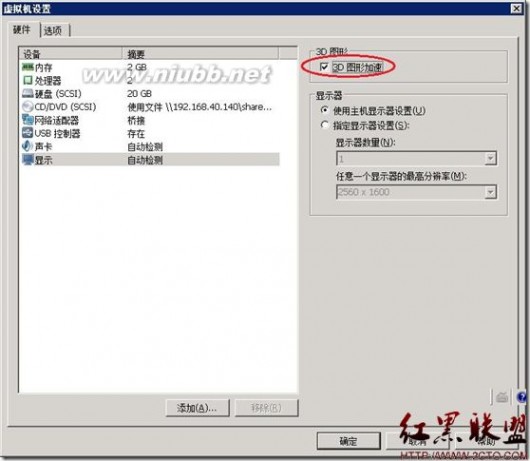
图19
19.接下来找到MAC OS X Lion虚拟系统的目录(路径已在图7中指定),用记事本打开虚拟机的配置文件“MAC OS X Lion.vmx”。如图20。找到GuestOS = “FreeBSD-64”修改为:GuestOS = “Darwin11”。如图21。
图20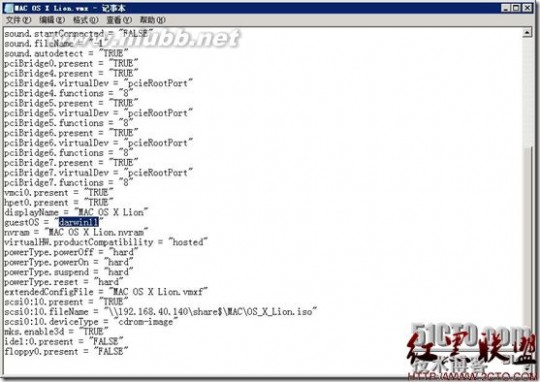
图21
20.关闭VMware Workstation后重新打开,再次编辑虚拟机设置,切换到“选项”,版本就会由原来的“FreeBSD-64 bit”变成“OS X 10.7”。如图22、23。启动虚拟机。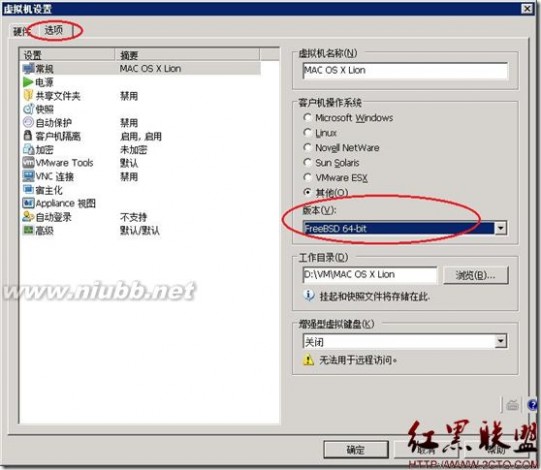
图22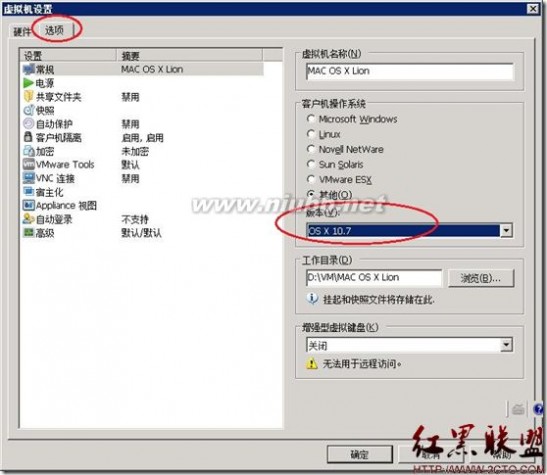
图23
至此VMware的配置工作部分就完成了。
安装MAC OS X Lion
21.虚拟机启动后,就能看到MAC OS X Lion的安装界面了。点击“OS X Lion Install DVD”开始安装。如图24。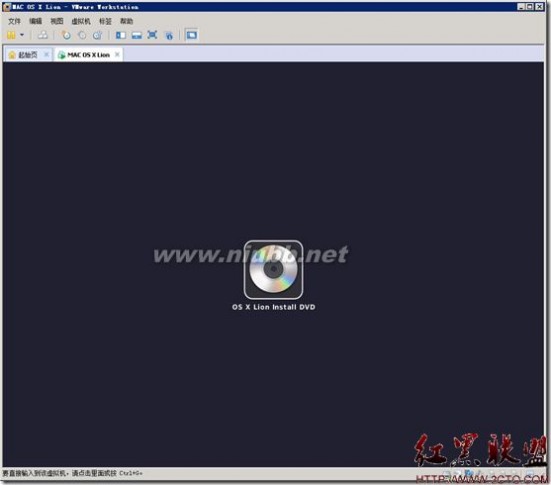
图24
22.从图25也可以看出MAC OS X Lion系统实际上也是基于命令行的,只不过它在命令行基础上还做了非常好的GUI界面而已。另外,还能看出MAC OS X Lion系统所用的文件系统是HFS+。
图25
23.出现各国语言文字的欢迎界面,我们选择简体中文。如图26。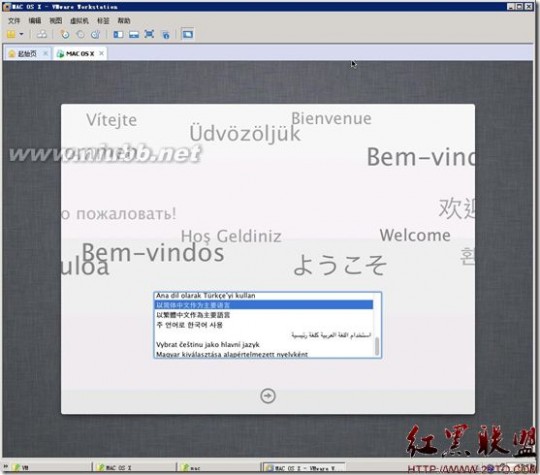
图26
24.点击“继续”开始安装MAC OS X。如图27。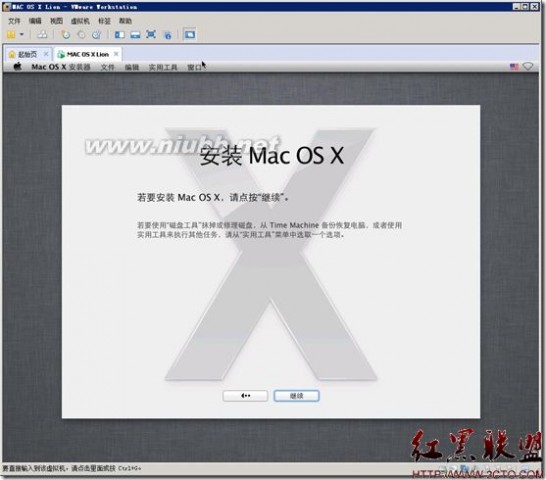
图27
25.同意软件许可协议。如图28。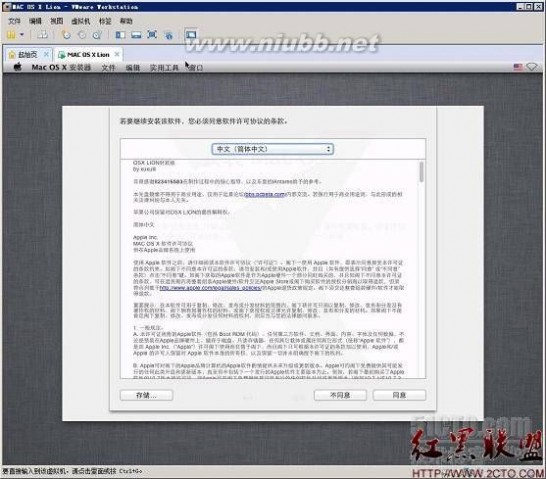
图28
26.由于硬盘没有经过初始化,所以在“请选择需要安装‘MAC OS X’的磁盘”下找不到任何磁盘。如图29。
图29
27.点击顶部的“实用工具”、“磁盘工具”。如图30。
图30
28.选择虚拟硬盘后,在“名称”处为该硬盘取个有意义的名字,如MAC OS X Disk。然后点击“抹掉”初始化硬盘。如图31。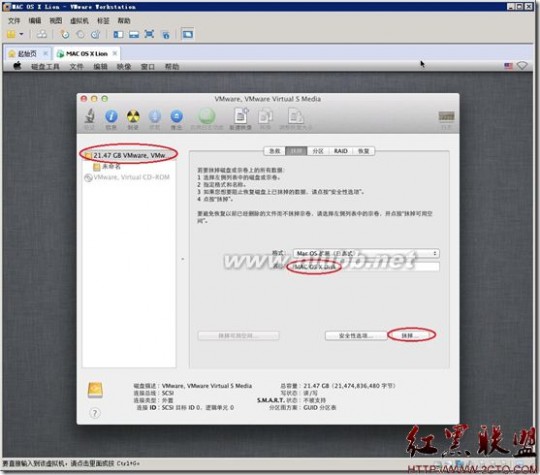
图31
29.警告抹掉操作会将硬盘上所有数据都清除,询问是否确定抹掉。如图32。继续点击“抹掉”。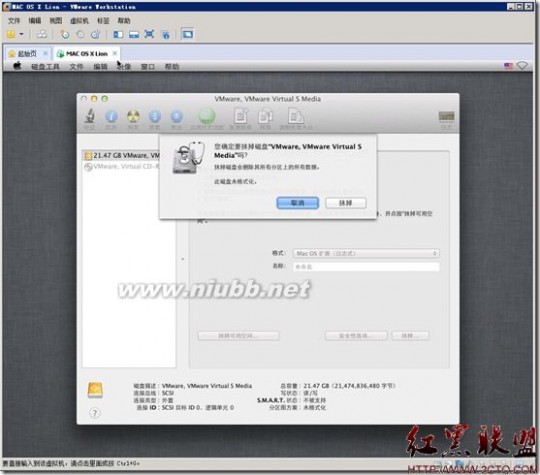
图32
30.在图33中可以看到已经创建一个名为“MAC OS X Disk”的磁盘。点击左上角的“关闭”按钮。
图33
31.这个时候就能看到可用的磁盘了。选中后点击“安装”。如图34。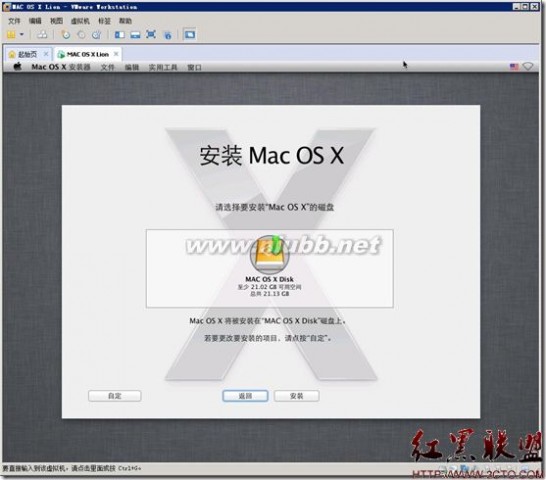
图34
32.和Windows类似,MAC系统也是模块化安装的。可以点击“自定”按钮选择需要安装的组件,这里保持默认就可以了。如图35。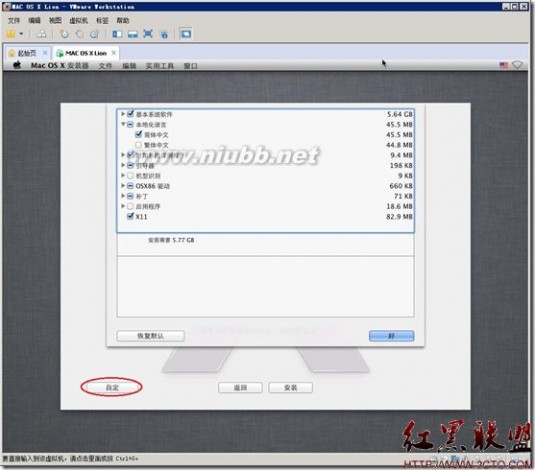
图35
33.开始正式安装。如图36。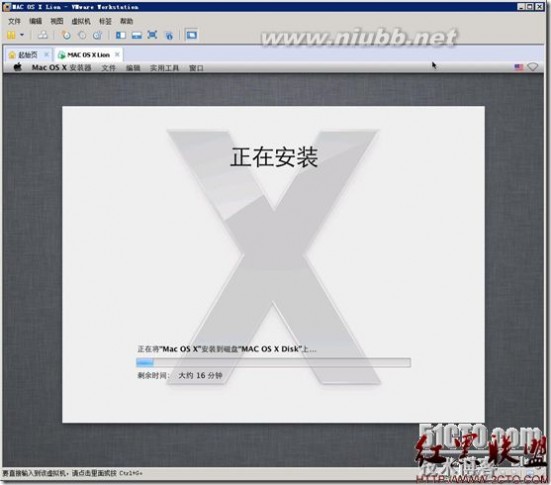
图36
34.经过一定的时间后,MAC OS X Lion就安装完毕了。如图37。
图37
35.重启虚拟机后会看到多出来了一个苹果Logo,表明硬盘MAC OS X Disk中已经存在了苹果系统。通过键盘上的左右按键选择它启动。如图38。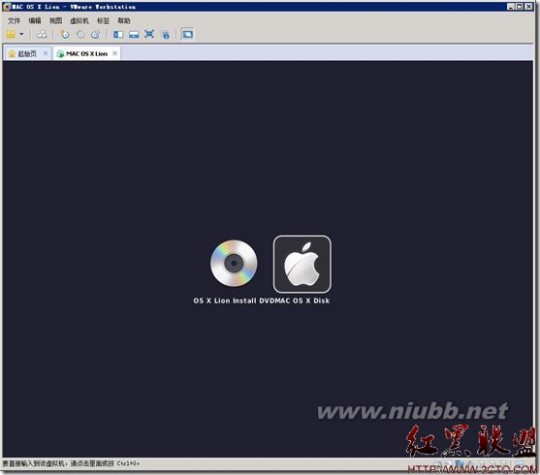
图38
36.离最终的结束安装仅有几步之遥了,还需进行一下简单的后续注册和设置工作。如图39。不过你会发现这个欢迎界面中的“继续”按钮没法点击,鼠标安全不工作。(PS:没有快捷键这点做得没有Windows好,批评一下)为什么呢?原因很简单:因为我们的虚拟机并不是真正的苹果电脑,由于兼容性等原因,我们不能使用原版的安装光盘进行系统引导。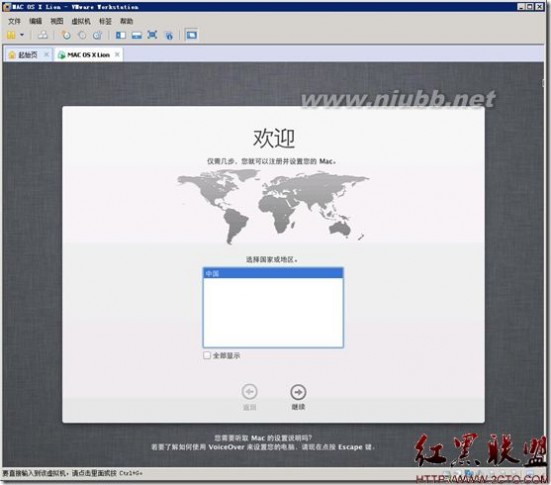
图39
37.不能引导那该怎么办,放弃吗?当然不是!还好有高人帮我们做好了引导盘,使用附件工具包中“HJMac.iso”重新引导系统就可以了。如图40。
图40
38.重新启动虚拟机后会发现引导界面和原版的不一样了。通过键盘上的左右按键选择“MAC OS X Disk”按回车启动系统。如图41。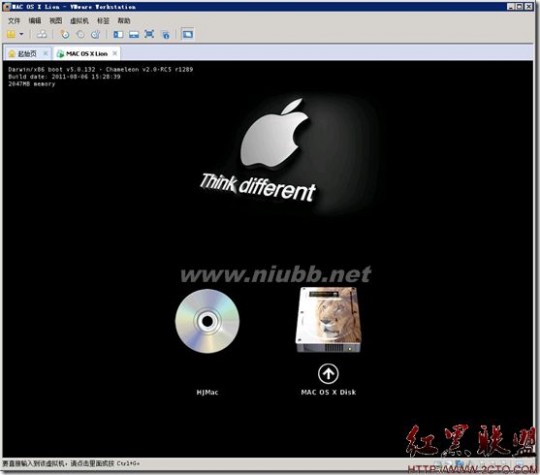
图41
39.再次进入注册和设置的欢迎界面,会发现“继续”按钮已经可以点击了。选择“中国”后点“继续”。如图42。
图42
40.选择键盘。如图43。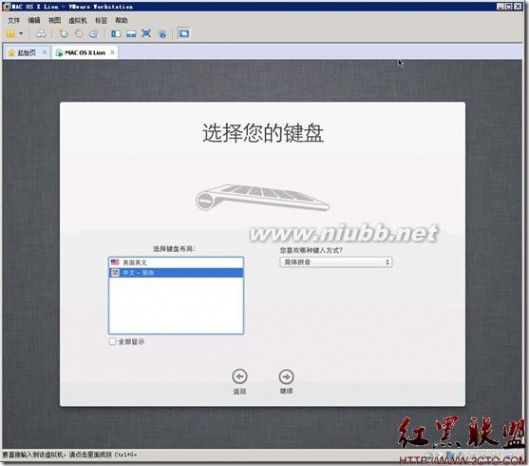
图43
41.询问是否有数据要传输到这台MAC系统,这里选择“现在不传输”。如图44。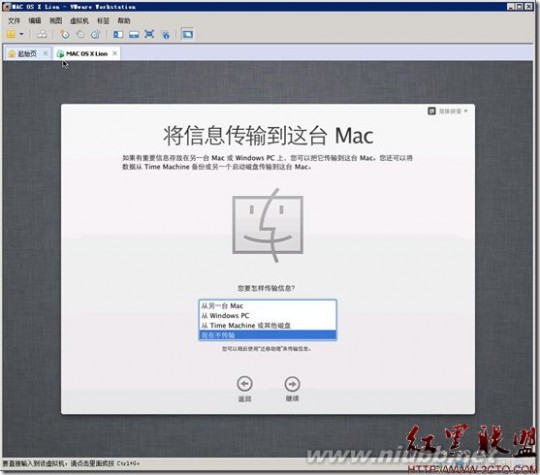
图44
42.如果有的话就输入可以用来连接苹果商店、购物等的Apple ID,没有的话点击“继续”。如图45。
图45
43.输入注册信息,当然也可以直接留空点击“继续”。如图46。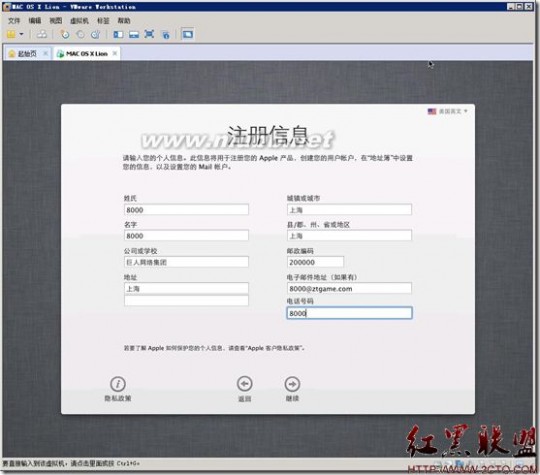
图46
44.和Windows 7一样,需要创建第一个账号。输入相关信息后点击“继续”。如图47。
图47
45.选择时区。如图48。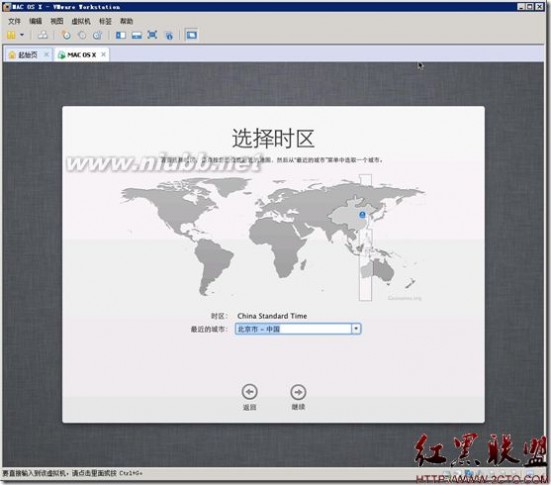
图48
46.完成安装,点击“开始使用Lion”。如图49。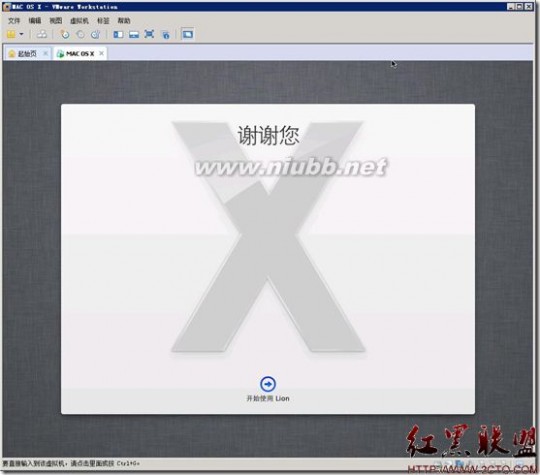
图49
47.输入用户密码进行登录。如图50。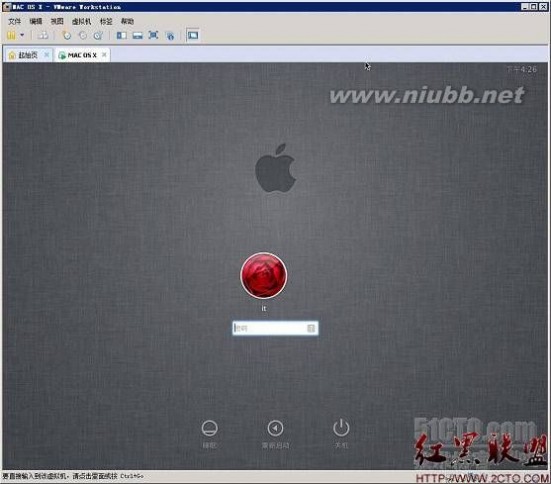
图50
48.终于看到激动的系统桌面了。如图51。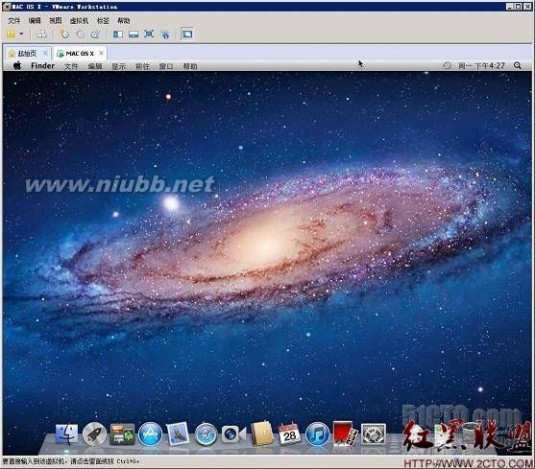
图51
49.用内置的Safari浏览器打开我们公司的游戏官网看看,还真不赖。如图52。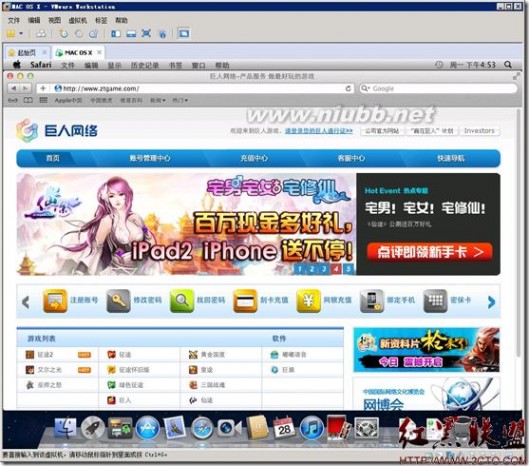
图52
至此MAC OS X Lion安装部分就完成了。
安装驱动
50.为了提高虚拟机的性能,尤其是显示性能,建议安装包含驱动程序包的Darwin.iso。将其挂载到虚拟机的光驱中。如图53。
(注:
1. 熟悉VMware Workstation的应该知道,VMware中提供了一个VMware Tools的工具包用来提升虚拟机的性能,其实Darwin.iso就是一个提取出来的VMware Tools
2. Darwin.iso的下载已提供在附件工具包中,提供了附件工具包)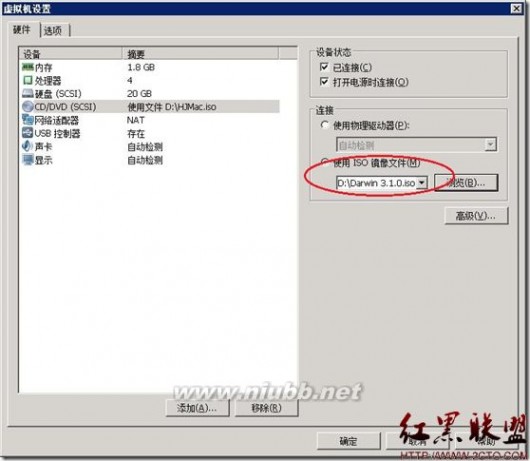
图53
51.点击光驱,选择“安装VMware Tools”。如图54。
图54
52.点击“继续”。如图55。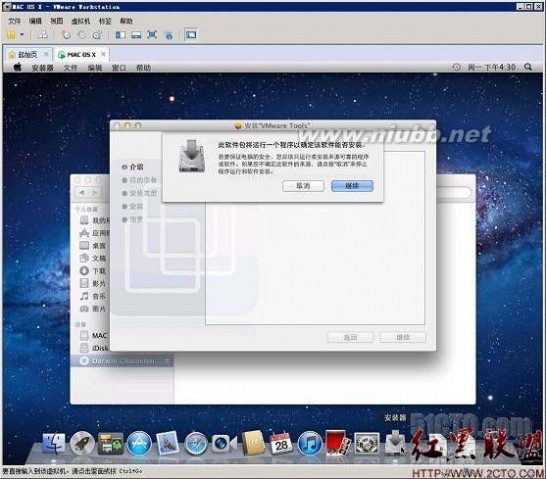
图55
53.再次点击“继续”。如图56。
图56
54.选择要将VMware Tools安装到哪个磁盘,选好后点击“继续”。如图57。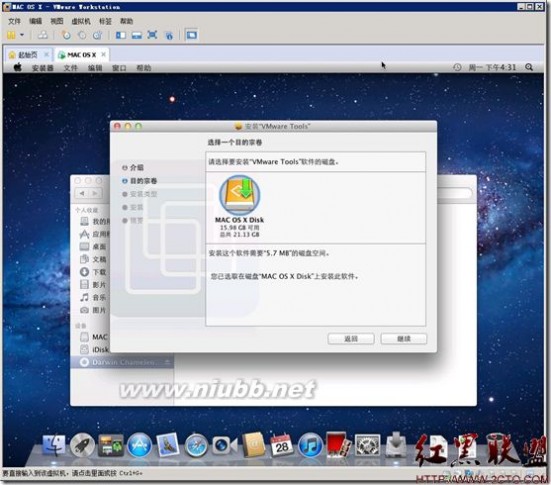
图57
55.点击“安装”。如图58。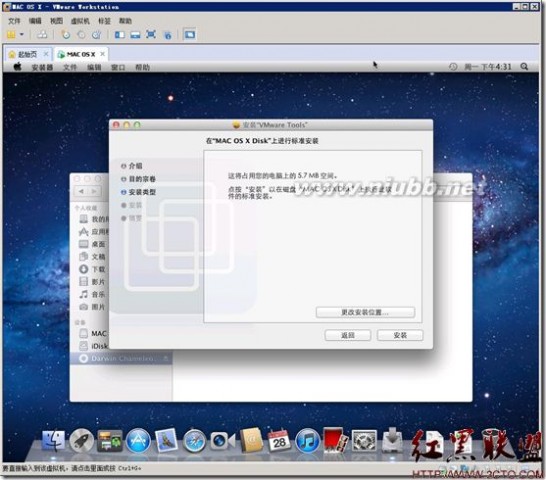
图58
56.输入密码。如图59。
图59
57.告知安装VMware Tools后系统需要重新启动,是否继续,点击“继续安装”。如图60。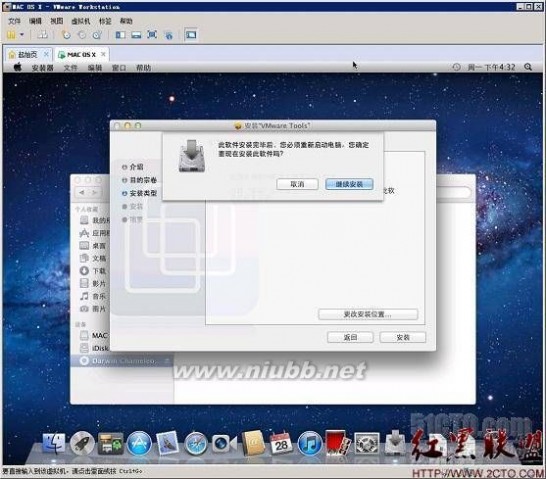
图60
58.正在安装VMware Tools。如图61。
图61
59.安装成功后点击“重新启动”。如图62。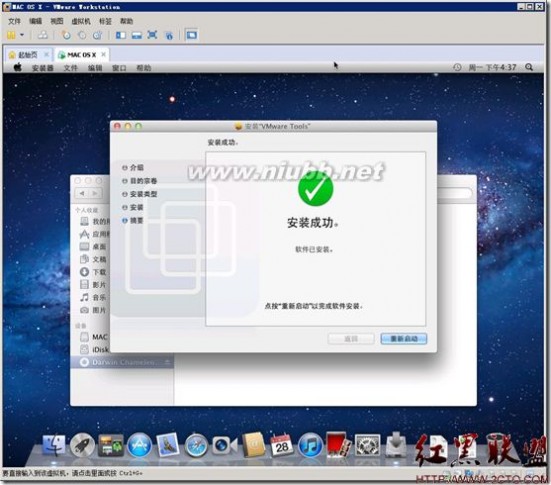
图62
60.再次进入系统,点击“苹果按钮”、“关于本机”就能看到基本的系统信息,如已驱动起来的显卡等。点击“系统报告”还能查看详细的设备信息。如图63。另外虚拟机也能更改分辨率了。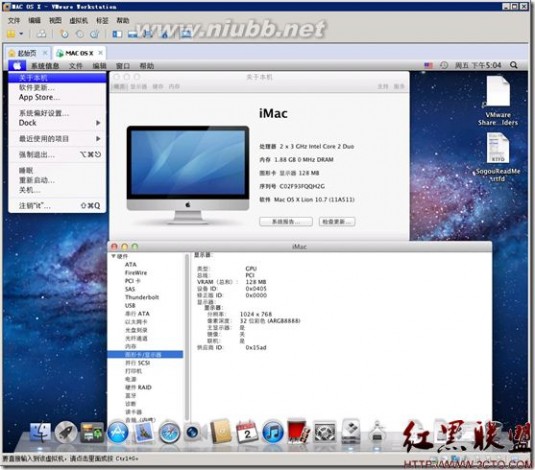
图63
至此在VMWare Workstation 8.0.1中安装苹果MAC OS X Lion(狮子)系统就全部结束了。
本文出自 “七月” 博客
三 : Mac OS X 10.7 Lion Bootcamp 安装 windows 7 教程
Mac OS X 10.7 Lion Bootcamp 安装 windows 7 教程(分 ...131?45156感谢Serena0827分享于 2011-08-12 15:11|只看该作者|倒序浏览|打印
首先大家需要有带有lion(狮子)系统的苹果电脑和win7 安装光盘(废话有木有[em11])
把win7安装光盘插入光驱!打开应用程序--实用工具--boot camp助理

亲们点继续哦!(一看就是淘宝聊多了[em03])
只选择安装windows 7 点继续
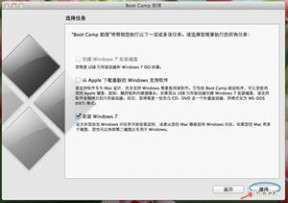 继续
继续給win分好区安装

安装完后会自动重启,选择好系统语言,下一步

点击现在安装
选择接受许可条款,下一步
类型安装选择“自定义(高级)”安装
选择安装的磁盘后缀为bootcamp的便是您給win分的区域,点击右下角 “驱动器选项(高级)”
需要格式化一下win的分区,因为默认的是fat格式的,win系统需要ntfs格式的
点击格式化,提示可能是丢失文件,确定
亲们 图片上传有限 下边接着来[em04]
已有3人评分苹果金币收起理由
Wally+ 50
mac86cy+ 2赞一个!
Dear Jude+ 3
总评分:苹果 + 5金币 + 50 查看全部评分
本主题由 Wally 于 2011-9-7 09:18:47 加入精华
分享到:
分享2收藏23支持0反对0转发到微博
Serena0827
2011-3-132#
分享于 2011-8-12 15:12:00
咱们接着来!bootcamp分区格式完 后缀没有bootcamp了,选中分区 点击下一步
然后就开始安装了,上边会提示安装过程中会多次重启,安装途中会闪屏(黑屏)几次
安装完会重启,
输入管理win系统的账户
设置win系统密码,不需要设置密码的直接下一步
产品密钥,选择“当我联机时自动激活”然后下一步
这都选择“以后询问我”
设置时间
正在完成设置
进入win系统了,不过需要亲们自己安装一下驱动呢
下面是安装驱动教程,一会咱们继续哦[em04]
Serena0827
2011-3-133#
分享于 2011-8-12 15:12:00
安装win驱动,要找到亲们机器自带的苹果系统光盘,放入光盘打开光盘文件夹,里面有boot camp 文件夹打开,最下面setup打开安装
下一步
接受许可协议,不接受不然下一步哦[em03]接受了就继续下一步
安装
安装完重启,ok驱动安装完毕!
还没有结束哦,因为这个是试用版的所以需要激活正版win7哦,激活正版需要下载oem7f7 oem7f7下载连接给大家一个
下载完打开安装 开始体验正版
正在执行中。。。
修复完成 重启就可以了
亲们 够不够详细啊!我都觉得我太罗嗦了>>>>[em11]
前序:这是新款11air才有的问题,老款air因为没有雪豹系统没有recovery hd分区,所以磁盘工具分区不会出现不能分区和卸载磁盘的错误,而11款预装了lion,有recovery hd,所以你分不了区。只能老实的用bootcamp分1个区,这样win7没有多分区,和用lion里的bootcamp没什么区别,如果你只要win7一个盘,就不用看下去了。还有看到斑竹的整合帖里说2011款air总共分区不能超过4个的原因我想主要就是上面不能分区的原因吧,(只能efi,bootcamp,lion,recovery hd)。而我把所有分区全部格掉,包括recovery hd,再分区装lion系统和win7多分区。而此文解决的问题有,制作双系统WIN7和lion启动优盘(最简便的方式,都用自带的);超过5个分区,包括efi和recovery hd,也就是win7也能得到一个数据盘;并且解决分区失败无法卸载磁盘的错误;解决装lion系统出现圆圈中间有斜杠的禁止标志,解决装好win7激活后发现启动慢。
准备工作:
第一步。8GU盘制作lion和win7双系统安装盘。首先这个lion系统要选好,因为老款air是雪豹系统,而新款air预装了lion,所以你的U盘做的LION系统版本要比预装的高才不会出现禁止标志,而如果你下载的LION是别人比如应用商店下载的LION做成的U盘启动,安装就会出现圆圈中间有斜杠的禁止标志,因为预装的lion比应用商店的lion要高级。而win7就找个光盘或者网上下了全选内容直接复制黏贴到U盘win分区下就行了,再打几个字就做好了,甚至不用用到什么usbdvdtools什么软件。这是lion系统11款U盘可以启动不会出现禁止标志的版本。http://convurl.com/AY2Jos或者站内下载 OS X Lion11款可装.torrent(18 K) 下载次数:107
具体做法,第一步在lion里用磁盘工具U盘分区,第一个区大小随便写,格式ms-dosfat,名字win,第二个区macos扩展日志吧,大小4.2g,名字lion就好吧,第一个区大小会自动变化的。格式选主引导DOS什么的反正第三个,然后用下好的lion的dmg直接拖放到恢复里的原磁盘,目的磁盘当然是刚U盘分好的LION这个分区了。点恢复就OK了,lion的系统U盘就做好了,你现在甚至可以去试验下11款是否不会出现禁止标志了。第二步装win7启动盘,我的做法是直接复制光盘里或者网上下载的iso文件里的所有内容到u盘win分区里(最好找台式机xp或者win7操作),然后用cmd命令右键管理员运行,比如U盘在win7上win这个盘符是J:那么就输入
这样就做好win7的系统了,至此win7,lion双系统U盘就装好了。然后你要做的就是去试验U盘启动是否可以用,LION和WIN7一定都要试验,确定U盘做好了,能用了,再进行下面的步骤。
准备工作第二步,准备好bootcamp4.0这不用我说吧,bootcamp应该会用的。下好后也准备好,或者直接复制到做好的U盘里的win分区里,应该还有空间放的下,留着win7装好了安装驱动用。
自此,准备工作做好了。进行下一步前记得备份要备份的资料,别忘了,因为LZ用的是完全重来大法,比较彻底。
先介绍下我的air情况,我的型号是11款air现在多分区已经装好了,成功分成5个区efi,d盘(exfat),bootcamp(win7),lion,recovery hd5个区都能运行,win7也装好了。lion也正常recovery hd也正常。本来我想实验6个区的,个人认为哪怕按其他帖子的说法只要bootcamp排序在disk0s4以内win7就能引导,不需要通过终端命令擦除recovery hd再去和主分区合并来减少分区数目,但实在是没有时间,所以只有一个D盘,不过也超过了4个分区。
具体lion和win7安装多分区做法,做好可以双系统win7和lion启动的U盘后,用U盘启动lion,进入磁盘工具,把整个系统分区全格了,如果用磁盘工具发现不能格掉出现分区失败,磁盘无法卸载。那就用win7启动U盘进去全格了,efirecovery hd主分区什么的全格掉,然后再用U盘换lion启动,然后磁盘工具就可以分区了,就不会出现不能分区的错误了,这时候分3个区第一个区是D盘exfat格式,第2个区是dos-fat装win7的,第三个区是装lion系统的macos扩展日志,格式引导guid格式。至于大小你们自己考虑,分好了就装lion,lion装好了,recovery hd也会出现,然后再换启动win分区装win7,格式化掉装你要win7的那个分区,格式化完了,应该下一步点不了,不要紧,重启继续启动win7u盘,选好你要装win7的分区,这次下一步应该是可以点击了,然后就装win7吧,装好了win7就去装bootcamp,顺便提一句,有的装的win7激活后发现win7启动慢,这是激活工具的问题,换个激活工具就好了,比如oem7f7就好了, Oem7F7.zip(854 K) 下载次数:63
LZ不容易啊,折腾电脑折腾了1天,发帖了半天,改敏感词改了2个小时。就为了有困难的锋友能解决问题,这是个综合性的解决各样问题的方案,希望能够帮到苦恼中的锋友。
别吝惜分呀